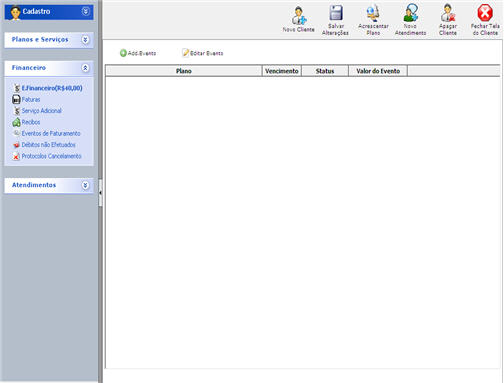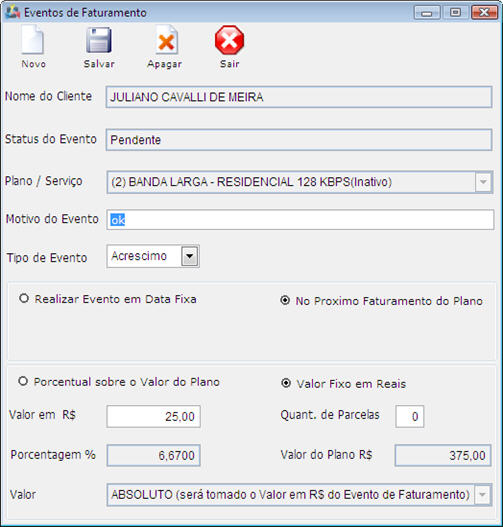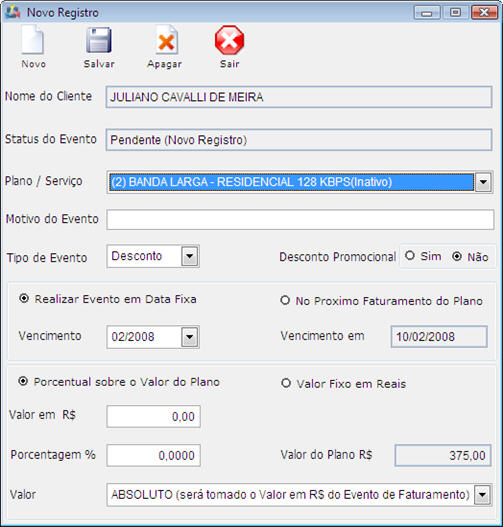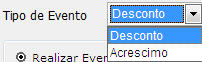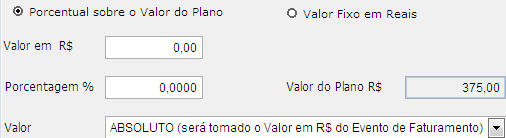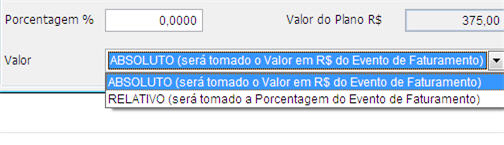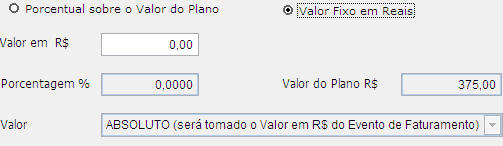Mudanças entre as edições de "Financeiro - Eventos de Faturamento"
(Created page with 'EVENTOS DE FATURAMENTO Ao dar um clique com o botão esquerdo do mouse na opção Eventos de Faturamento do menu Financeiro é possível visualizar todos os eventos de fatura…') |
|||
| (2 revisões intermediárias pelo mesmo usuário não estão sendo mostradas) | |||
| Linha 6: | Linha 6: | ||
O evento de faturamento pode ser cobrado na fatura gerada no próximo faturamento ou em uma fatura de um faturamento de outro mês. | O evento de faturamento pode ser cobrado na fatura gerada no próximo faturamento ou em uma fatura de um faturamento de outro mês. | ||
| − | + | [[File:financeiro_ev_fat.jpg]] | |
| − | - Para visualizar um evento de faturamento já existente, selecione o evento de faturamento desejado dando um clique com o botão esquerdo do mouse no evento de faturamento e depois dê um clique no botão . | + | - Para visualizar um evento de faturamento já existente, selecione o evento de faturamento desejado dando um clique com o botão esquerdo do mouse no evento de faturamento e depois dê um clique no botão . [[File:bt_abrir.jpg]] |
| − | + | [[File:financeiro_ev_fat_row.jpg]] | |
Em seguida aparecerá a tela abaixo: | Em seguida aparecerá a tela abaixo: | ||
| − | + | [[File:financeiro_ev_fat_registro.jpg]] | |
| − | - Para criar um novo evento de faturamento dê um clique no botão . | + | - Para criar um novo evento de faturamento dê um clique no botão . [[File:bt_novo.jpg]] |
Em seguida aparecerá a tela abaixo: | Em seguida aparecerá a tela abaixo: | ||
| − | + | [[File:financeiro_ev_fat_novo.jpg]] | |
- No campo Nome do Cliente aparece o nome do cliente. | - No campo Nome do Cliente aparece o nome do cliente. | ||
| + | |||
| + | [[File:financeiro_ev_fat_nome.jpg]] | ||
- No campo Status do Evento aparece o status do novo evento de faturamento. | - No campo Status do Evento aparece o status do novo evento de faturamento. | ||
| − | + | [[File:financeiro_ev_fat_status.jpg]] | |
- No campo Plano / Serviço escolha o plano / serviço ao qual está relacionado o evento de faturamento. | - No campo Plano / Serviço escolha o plano / serviço ao qual está relacionado o evento de faturamento. | ||
| + | [[File:financeiro_ev_fat_plano.jpg]] | ||
- No campo Motivo do Evento digite o motivo do evento de faturamento. | - No campo Motivo do Evento digite o motivo do evento de faturamento. | ||
| − | + | [[File:financeiro_ev_fat_motivo.jpg]] | |
- No campo Tipo de Evento escolha o tipo de evento de faturamento, ou seja, se será desconto ou acréscimo. | - No campo Tipo de Evento escolha o tipo de evento de faturamento, ou seja, se será desconto ou acréscimo. | ||
| − | + | [[File:financeiro_ev_fat_tipo.jpg]] | |
- No campo Desconto Promocional caso o tipo de evento seja desconto, marque SIM se o desconto for promocional. | - No campo Desconto Promocional caso o tipo de evento seja desconto, marque SIM se o desconto for promocional. | ||
| − | + | [[File:financeiro_ev_fat_desconto.jpg]] | |
- Abaixo marque se o evento de faturamento deve se: Realizar Evento em Data Fixa ou No Próximo Faturamento do Plano. | - Abaixo marque se o evento de faturamento deve se: Realizar Evento em Data Fixa ou No Próximo Faturamento do Plano. | ||
| − | + | [[File:financeiro_ev_fat_tipo_realz.jpg]] | |
Se for marcada a opção Realizar Evento em Data Fixa escolha o mês/ano de vencimento que pode ser em um mês próximo ou em um mês mais distante, em seguida aparecerá ao lado a data de vencimento que corresponde a data de faturamento do plano /serviço escolhido na qual será cobrado o valor do evento de faturamento. | Se for marcada a opção Realizar Evento em Data Fixa escolha o mês/ano de vencimento que pode ser em um mês próximo ou em um mês mais distante, em seguida aparecerá ao lado a data de vencimento que corresponde a data de faturamento do plano /serviço escolhido na qual será cobrado o valor do evento de faturamento. | ||
| Linha 59: | Linha 62: | ||
Se for marcada a opção No Próximo Faturamento do Plano o valor do evento de faturamento será cobrado no próximo faturamento do plano / serviço escolhido. | Se for marcada a opção No Próximo Faturamento do Plano o valor do evento de faturamento será cobrado no próximo faturamento do plano / serviço escolhido. | ||
| − | + | [[File:financeiro_ev_fat_proxfat.jpg]] | |
- Em seguida marque se o valor do plano será corresponde ao: Porcentual sobre o Valor do Plano ou ao Valor Fixo em Reais. | - Em seguida marque se o valor do plano será corresponde ao: Porcentual sobre o Valor do Plano ou ao Valor Fixo em Reais. | ||
| − | + | [[File:financeito_ev_fat_porct.jpg]] | |
Se for marcada a opção Porcentual sobre o Valor do Plano digite a porcentagem sobre o valor do plano para que seja calculado o valor do evento de faturamento. | Se for marcada a opção Porcentual sobre o Valor do Plano digite a porcentagem sobre o valor do plano para que seja calculado o valor do evento de faturamento. | ||
No campo valor escolha se o valor será Absoluto (será tomado o Valor) ou Relativo (será tomado a Porcentagem). | No campo valor escolha se o valor será Absoluto (será tomado o Valor) ou Relativo (será tomado a Porcentagem). | ||
| − | + | [[File:financeiro_ev_fat_abs_rel.jpg]] | |
| Linha 74: | Linha 77: | ||
Se for marcada a opção Valor Fixo em Reais digite o valor para o evento de faturamento. Não é possível escolher no campo valor, pois o sistema já toma como padrão o valor Absoluto (será tomado o Valor). | Se for marcada a opção Valor Fixo em Reais digite o valor para o evento de faturamento. Não é possível escolher no campo valor, pois o sistema já toma como padrão o valor Absoluto (será tomado o Valor). | ||
| − | + | [[File:financeiro_ev_fat_valor_fixo.jpg]] | |
| − | |||
Depois para salvar as alterações dê um clique no botão . | Depois para salvar as alterações dê um clique no botão . | ||
| Linha 88: | Linha 90: | ||
Para um melhor enterndimento veja os vídeos: | Para um melhor enterndimento veja os vídeos: | ||
Evento de faturamento (crédito) - Vídeo demonstrativo de como gerar um evento de faturamento de crédito | Evento de faturamento (crédito) - Vídeo demonstrativo de como gerar um evento de faturamento de crédito | ||
| − | + | [http://www.elitesoftware.com.br/tutoriais/video.php?video=eventodefaturamento/eventodefaturamento] | |
Evento de faturamento (débito) - Vídeo demonstrativo de como gerar um evento de faturamento de débito | Evento de faturamento (débito) - Vídeo demonstrativo de como gerar um evento de faturamento de débito | ||
| + | [http://www.elitesoftware.com.br/tutoriais/video.php?video=eventofaturamentodebito/eventofaturamentodebito] | ||
Edição atual tal como às 15h26min de 26 de junho de 2010
EVENTOS DE FATURAMENTO
Ao dar um clique com o botão esquerdo do mouse na opção Eventos de Faturamento do menu Financeiro é possível visualizar todos os eventos de faturamentos gerados.
É recomendado utilizar esta opção quando desejar criar evento de faturamento de acréscimo ou desconto de planos e serviços. Esta opção é semelhante ao serviço adicional, a diferença é que o serviço adicional gera uma conta a receber e o evento de faturamento não, pois o evento de faturamento criado é cobrado junto da fatura de um plano do cliente.
O evento de faturamento pode ser cobrado na fatura gerada no próximo faturamento ou em uma fatura de um faturamento de outro mês.
- Para visualizar um evento de faturamento já existente, selecione o evento de faturamento desejado dando um clique com o botão esquerdo do mouse no evento de faturamento e depois dê um clique no botão . ![]()
Em seguida aparecerá a tela abaixo:
- Para criar um novo evento de faturamento dê um clique no botão . ![]() Em seguida aparecerá a tela abaixo:
Em seguida aparecerá a tela abaixo:
- No campo Nome do Cliente aparece o nome do cliente.
- No campo Status do Evento aparece o status do novo evento de faturamento.
- No campo Plano / Serviço escolha o plano / serviço ao qual está relacionado o evento de faturamento.
- No campo Motivo do Evento digite o motivo do evento de faturamento.
- No campo Tipo de Evento escolha o tipo de evento de faturamento, ou seja, se será desconto ou acréscimo.
- No campo Desconto Promocional caso o tipo de evento seja desconto, marque SIM se o desconto for promocional.
- Abaixo marque se o evento de faturamento deve se: Realizar Evento em Data Fixa ou No Próximo Faturamento do Plano.
Se for marcada a opção Realizar Evento em Data Fixa escolha o mês/ano de vencimento que pode ser em um mês próximo ou em um mês mais distante, em seguida aparecerá ao lado a data de vencimento que corresponde a data de faturamento do plano /serviço escolhido na qual será cobrado o valor do evento de faturamento.
Se for marcada a opção No Próximo Faturamento do Plano o valor do evento de faturamento será cobrado no próximo faturamento do plano / serviço escolhido.
- Em seguida marque se o valor do plano será corresponde ao: Porcentual sobre o Valor do Plano ou ao Valor Fixo em Reais.
Se for marcada a opção Porcentual sobre o Valor do Plano digite a porcentagem sobre o valor do plano para que seja calculado o valor do evento de faturamento. No campo valor escolha se o valor será Absoluto (será tomado o Valor) ou Relativo (será tomado a Porcentagem).
Se for marcada a opção Valor Fixo em Reais digite o valor para o evento de faturamento. Não é possível escolher no campo valor, pois o sistema já toma como padrão o valor Absoluto (será tomado o Valor).
Depois para salvar as alterações dê um clique no botão . Em seguida aparecerá a tela abaixo:
Dê um clique no botão OK para confirmar.
Se desejar sair sem salvar o evento dê um clique no botão .
Para um melhor enterndimento veja os vídeos:
Evento de faturamento (crédito) - Vídeo demonstrativo de como gerar um evento de faturamento de crédito
[1]
Evento de faturamento (débito) - Vídeo demonstrativo de como gerar um evento de faturamento de débito [2]